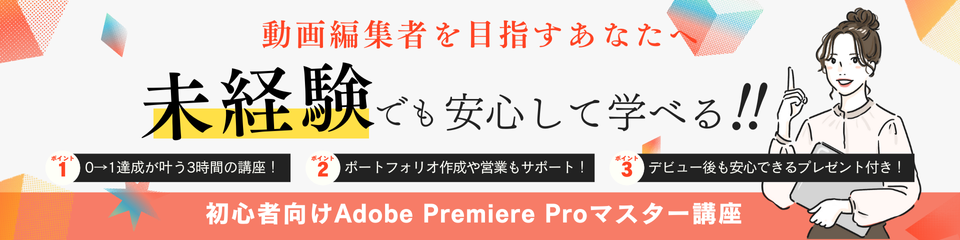動画編集において、エフェクトの使用は必須。
しかし、
- おすすめのエフェクトって何?
- エフェクトってなんだか難しそう…
- 簡単に使えるエフェクトがあれば知りたい
と思っている編集初心者の方も多いのではないでしょうか?
エフェクトは膨大な数ありますが、「まずはこれを抑えておくべき!」という定番のものから使いこなすのが一番です!
そこで今回は、Premiere Proでおすすめの定番エフェクト8選をご紹介していきます。
\今セール開催中かも…?/
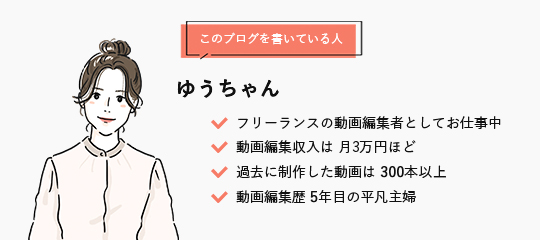
\どんな人? /
\ 私の使っている編集ソフト /
Premiere Proのエフェクトとは!?
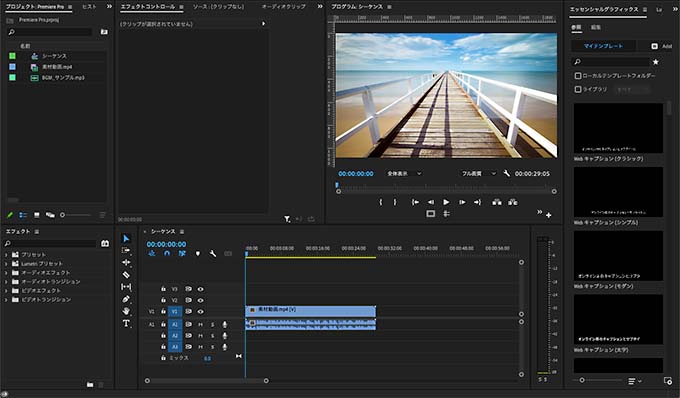
エフェクトとは、タイムライン上のクリップに対して適用できる特殊効果のことです。
Premiere Proには、全100種類以上のエフェクトがあります。
全てを使いこなすのは難しいので、まずは使用頻度の高いものからマスターしていきましょう。
基本エフェクトと標準エフェクトの違い
Premiere Proのエフェクトには、基本エフェクトと標準エフェクトの2種類があります。
基本エフェクトとはクリップに元から適用されているもので、下記の4要素から成っています。
- モーション
- 不透明度
- タイムリマップ
- ボリューム
一方、標準エフェクトは、エフェクトパネルからクリップに適用していくものです。
大きく分けると、下記の4種類に分けられます。
- ビデオエフェクト
- ビデオトランジション
- オーディオエフェクト
- オーディオトランジション
エフェクトについて詳しくは、こちらをチェック。

Premiere Proでエフェクトを適用する方法
今回おすすめする7つのエフェクトは、全て「標準エフェクト」です。
標準エフェクトは、基本的にエフェクトパネルからクリップに適用して使用します。
手順は、下記の3ステップです。
エフェクトパネルからエフェクトを選択します。
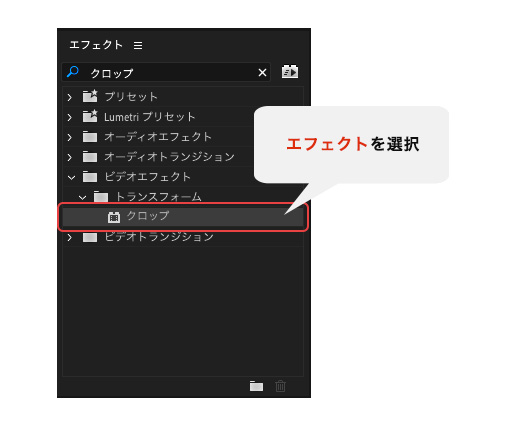
エフェクトを選択した状態で、クリップにドラッグ&ドロップします。
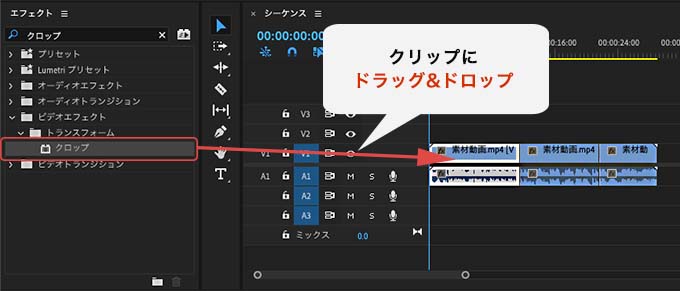
エフェクトコントロールパネルを開き、適用したエフェクトの項目で数値などを調整します。
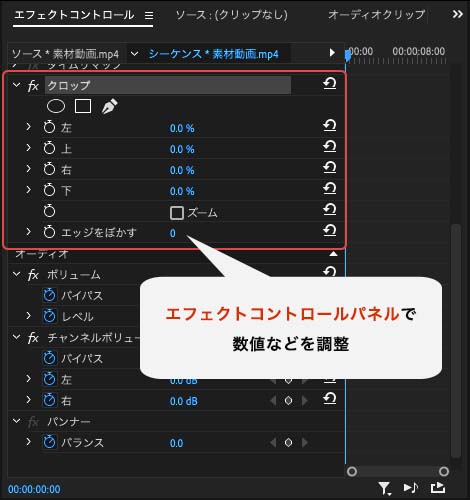
以上が、エフェクトの適用方法です。
エフェクトはクリップ1つひとつにしか適用させることができません。
動画全体に同じエフェクトを適用させたい場合は、「調整レイヤー」を使用しましょう。

Premiere Proでおすすめのエフェクト8選
Premiere Proでおすすめのエフェクトを8つご紹介していきます。
使用頻度の高い、初心者でも使いやすそうなものを厳選しましたので、ぜひ参考にしてみてください。
①:ブラー(ガウス)
ブラーとは、ぼかしを入れるエフェクトでいわゆるモザイクと言われるもののことです。
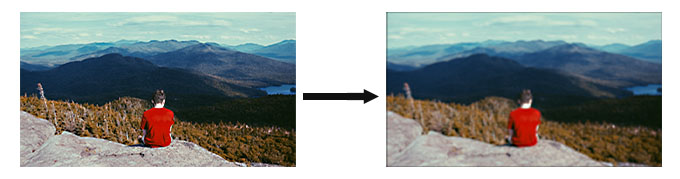
エフェクトを適用し、数値を指定すると全体にぼかしが入ります。
一部分だけぼかしたい場合は、マスクを使うことで特定部分のみをぼかしましょう。
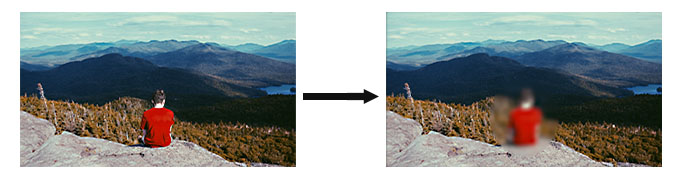

②:クロップ
クロップとは、動画をトリミングしてサイズを変えることができるエフェクトのことです。
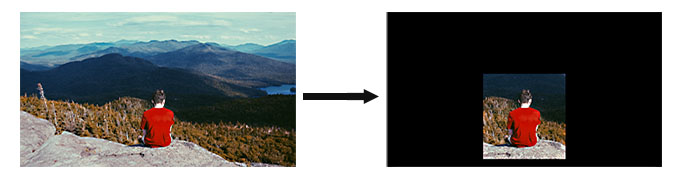
「一部分を切り抜きたい」「動画を2つ並べてたい」といったときに有効です。

③:Lumetriカラー
Lumetriカラーは、動画の色味を調整するエフェクトのことです。
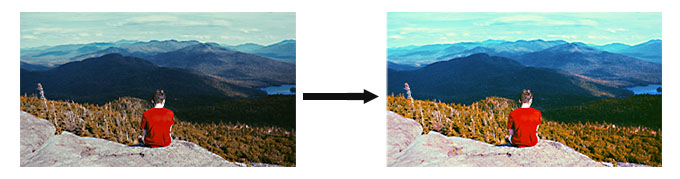
Lumetriカラーで
- カラーコレクション
- カラーグレーディング
を調整して、動画を理想の色味に変えることができます。
①:カラーコレクション
カラーコレクションとは、色の補正をおこなうことです。
Lumetriカラーでは「基本補正」の
- ホワイトバランス
- トーン
- 彩度
の3項目で調整することができます。

②:カラーグレーディング
カラーグレーディングとは、色の加工をおこなうことです。
Lumetriカラーの「クリエイティブ」項目から調整することができます。
また、Premiere Proにプリセットで用意されている「フィルター」を上手く使うことで、細かい調整をしなくても好みの色味に変えることができます。


④:リニアワイプ
リニアワイプとは、角度を指定してイメージを切り替えるエフェクトのことです。
動画の切り替えだけでなく、テキストに使用することでオシャレなタイピング風のテロップを作ることもできます。

⑤:トラックマットキー
トラックマットキーは、特定の範囲を透明にすることができるエフェクトです。

テキストと組み合わせることで、タイトルに動画を透過させることができます。

⑥:ホワイトアウト
ホワイトアウトとは、動画の終わりを徐々に白くしてフェードアウトさせ、次の動画をフェードインさせて徐々に表示させるエフェクトです。
動画の始まりや終わり、切り替わりの場面などで使うと効果的です。

⑦:ディゾルブ
ディゾルブとは、動画の終わりを徐々に暗くしてフェードアウトさせたり、動画の始まりを徐々に表示してフェードインさせたりするエフェクトです。
動画の切り替わりが滑らかになるので、2つの動画の切れ目を目立たせたくないときなどに使うと便利です。
⑧:指数フェード
指数フェードとは、オーディオの終わりを徐々に小さくしてフェードアウトさせたり、オーディオの始まりを徐々に大きくしてフェードインさせたりするエフェクトです。
BGMなどを徐々に大きく(小さく)したいときや、先ほど解説したディゾルブと合わせて使うことでオーディオの切り替えを自然にすることができます。
まとめ
今回は、Premiere Proでおすすめのエフェクト8選をご紹介しました。
エフェクトは、使っていくことで徐々にマスターすることができます。
「こんな演出がしてみたい!」と思ったらその都度、どんなエフェクトを使えば良いのか調べて使いこなしていきましょう。
最後までお読みいただき、ありがとうございました。